Apple MacBooks sind nicht so einfach zu warten wie Windows-basierte Laptops. Auf der anderen Seite muss man bei einem MacBook oft weniger seine Eingeweide öffnen. Allerdings kann ein defektes Trackpad dazu verleiten, einen Schraubendreher herauszuholen – obwohl dieser oft nicht benötigt wird.
In diesem Beitrag werfen wir einen Blick auf drei Ursachen für ein fehlerhaftes Trackpad auf Ihrem MacBook. Wir bieten auch einige Anleitungen zur Behebung des Problems – unabhängig von der Ursache.
1. Die Oberfläche Ihres fehlerhaften Trackpads muss gereinigt werden
Die erste Ursache für ein fehlerhaftes Trackpad ist auch die erste, die Sie untersuchen sollten. Wie bei vielen elektrisch leitfähigen Oberflächen muss zwischen dem Gerät und Ihrem Finger ein freier Weg bestehen. Ohne dies erodiert die Verbindung und führt zu einer minderwertigen oder defekten Funktionalität.
Für Laien bedeutet dies, dass Ihr Trackpad (und Ihre Hände!) sei sauber. Auf dem Bildschirm wird oft eine flüchtige Verbindung angezeigt. Normalerweise sehen Sie einen Cursor, der zittert oder springt. Außerdem werden möglicherweise Phantom-Lesefelder und zufällige Gesten ausgelöst.

Um Ihr Trackpad zu reinigen, Apple empfiehlt zu:
- Verwenden Sie Lysol- oder Clorox-Tücher.
- Drücken Sie das Tuch zusammen, um überschüssige Feuchtigkeit zu entfernen.
- Machen Sie drei Durchgänge: einmal mit einem Wischtuch, einmal mit einem feuchten Tuch und einmal mit einem trockenen Tuch. Beachten Sie, dass alle Tücher, die Sie verwenden, fusselfrei sein sollten.
Bevor Sie das Handtuch werfen, waschen Sie Ihre Hände und trocknen Sie sie damit ab. Wenn der Tipp nicht ausreicht, sollten Sie zum nächsten Tipp übergehen.
2. Das Trackpad hat den Kontakt verloren und muss zurückgesetzt werden
Es gibt viele Software-Fixes für ein fehlerhaftes Trackpad, und wir haben sie in a. behandelt Vorheriger Artikel. Wenn Sie diese jedoch ohne Erfolg ausprobiert haben, und Apples eigener Rat erfolglos ist, könnte es sein, dass die interne Erkennung des Trackpads durchgedreht ist.
Wenn das MacBook kürzlich gestoßen oder getroffen wurde, ist dies wahrscheinlicher die Ursache für das fehlerhafte Trackpad, da diese Aktionen eher zu einem falsch ausgerichteten Trackpad führen.
Zugegeben, dies ist eine empirische Lösung für ein seltenes Problem. Es taucht jedoch genug auf, dass wir der Meinung sind, dass es eine Erwähnung wert ist. Drücken Sie einfach Ihre Handfläche einige Sekunden lang in die Mitte des Trackpads, um die Kalibrierung zurückzusetzen. Alternativ können Sie auch zwei der vier Ecken gleichzeitig eindrücken.
Ich habe die Technik bei einigen Gelegenheiten mit Erfolg angewendet. In den meisten Fällen ist jedoch unsere letzte Ursache für ein fehlerhaftes Trackpad der Fall.
3. Der Akku Ihres MacBook ist defekt
Wenn man bedenkt, wie schlank und kompakt MacBooks sind, ist es verständlich, dass sich mehrere Komponenten bis zu einem gewissen Grad eine Immobilie teilen müssen. In einem MacBook sitzt der Akku direkt unter dem Trackpad.
Wenn eine Batterie zu versagen beginnt, kann sie sich leider aufgrund der Flüssigkeiten im Inneren ausdehnen. Diese Erweiterung wird offensichtlich anfangen, andere Komponenten zu stören – das Trackpad ist das erste Opfer.
Um schnell zu sehen, ob Ihr Akku möglicherweise defekt ist, können Sie in den Systemeinstellungen zum Bildschirm "Akku -> Akkuzustand" gehen.

Wenn die Batterie ausgetauscht werden muss, wird Ihnen dieser Bildschirm angezeigt. Sie können dies auch in der Batterieanzeige in der Symbolleiste überprüfen:
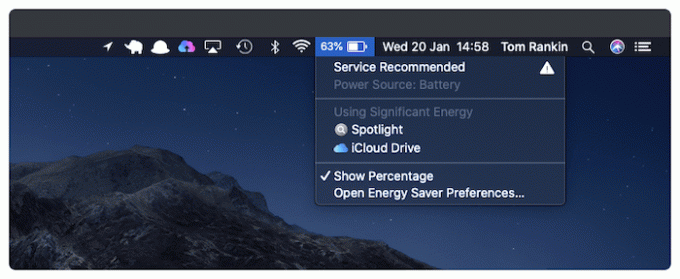
Ein Techniker sollte die Batterie bei Bedarf austauschen. Ein leerer Akku bedeutet nicht nur ein defektes Trackpad, sondern kann auch alle anderen Komponenten Ihres MacBook beeinträchtigen.
Einpacken
Früher konnten MacBooks vom Benutzer geöffnet und gewartet werden, obwohl es nicht so einfach ist wie in den späten 2000er Jahren. Selbst bei einem fehlerhaften Trackpad müssen Sie jedoch nicht unbedingt die Haube öffnen.
Tatsächlich sollten Sie einen qualifizierten Techniker hinzuziehen, wenn eine schnelle Reinigung nicht erfolgreich ist. In diesen Fällen ist der Akku mit ziemlicher Sicherheit defekt und müsste durch ein offizielles Modell ersetzt werden.
Wenn Ihr Trackpad wirklich irreparabel ruiniert ist, können Sie sich einige ansehen Praktische Methoden, um Ihr Macbook ohne Trackpad zu verwenden.
Verwandt:
- Die 10 besten Dockingstationen für MacBook Pro im Jahr 2021
- So reparieren Sie Datenträgerberechtigungen auf dem Mac
- So aktivieren Sie den dunklen Modus auf Ihrem Mac
Offenlegung von Partnern: Make Tech Easier kann Provisionen für Produkte verdienen, die über unsere Links gekauft wurden, was die Arbeit unterstützt, die wir für unsere Leser leisten.


